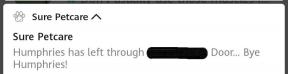Slik løser du Allview GPS-problem [Metoder og rask feilsøking]
Android Tips Og Triks / / August 05, 2021
Det er noen grunnleggende verktøy i smarttelefonen din som er og vil være der på enheten din, uansett hvor avanserte smarttelefoner blir. Et slikt grunnleggende og nyttig verktøy er GPS (Global Positioning System) og det mest irriterende og paniske som selv de beste av oss opplever er GPS-problemet. GPS-problemet kan være feil deteksjon av plassering eller ingen lokasjonsdeteksjon i det hele tatt. Raske veibeskrivelser med GPS kan spare deg for mye tid. Det kan være ganske vanskelig å få veibeskrivelse hvis du setter deg fast på et ukjent sted og opplever at GPSen din ikke fungerer. Mange faktorer som ROM, enhetskonfigurasjon og programvare påvirker kvaliteten på GPS-signalet. Hvis du sitter fast i en slik situasjon, ikke få panikk. Denne artikkelen vil hjelpe deg med å analysere problemet og tillate deg å fikse Allview GPS Problem selv.
![Slik løser du Allview GPS-problem [Metoder og rask feilsøking]](/f/b6deac738fc262fc62fe3b978f2f427e.png)
Innholdsfortegnelse
-
1 Hvordan fikse Allview GPS-problem?
- 1.1 Trinn 1: Slå GPS PÅ / AV
- 1.2 Trinn 2: Bytt fly- / flymodus
- 1.3 Trinn 3: Fjern hindringer og prøv å gå utenfor
- 1.4 Trinn 4: Invester i en ekstern GPS-mottaker
- 1.5 Trinn 5: Start enheten på nytt
- 1.6 Trinn 6: Slå på forbedret nøyaktighetsmodus
- 1.7 Trinn 7: Slå av strømsparingsmodus
- 1.8 Trinn 8: Kalibrer GPS på nytt ved hjelp av kompassappen
- 1.9 Trinn 9: Oppdater GPS / A-GPS
- 1.10 Trinn 10: Oppdater applikasjoner og operativsystem
- 1.11 Trinn 11: Tøm hurtigbufferdata
- 1.12 Trinn 12: Utfør en hard tilbakestilling
- 1.13 Trinn 13: Få hjelp fra et autorisert servicesenter
Hvordan fikse Allview GPS-problem?
Først av alt må du være sikker på om det virkelig er et problem med GPS. Naviger til Google Maps eller en hvilken som helst kartleggingstjeneste. Sjekk hvor nøyaktig din nåværende posisjon er. Det kan være en liten feil i stedsgjenkjenning, eller du kan til og med ikke få stedsgjenkjenning i det hele tatt. Ringen rundt tappen hjelper deg med å bestemme feilen der du befinner deg. Hvis feilen er for mye, eller du ikke finner posisjonen din, følger du trinnene nedenfor.
Trinn 1: Slå GPS PÅ / AV
Slå av GPS-en i noen sekunder eller et minutt. Noen enheter har GPS som “Location access”. Skru det av. Slå den deretter PÅ og søk etter stedet igjen. Det kan løse eventuelle programvarefeil eller midlertidige problemer som kan ha oppstått under oppstart av GPS forrige gang. Gjenta trinnet noen ganger og sjekk om det fungerer.
Trinn 2: Bytt fly- / flymodus
Flymodus løser ofte de fleste av problemene knyttet til tilkoblingsverktøy. Flymodus er en bryter for å bytte nettverkstilkobling. Skru den på. Vent noen sekunder til et minutt og slå den AV. Dette kan ganske enkelt gjøres ved å få tilgang til varslingsområdet. Dette vil tillate at nettverkstilkoblinger starter på nytt. Det begynner å gjenopprette forbindelsen og fungerer mesteparten av tiden, spesielt når du bruker mobildata for GPS.
Trinn 3: Fjern hindringer og prøv å gå utenfor
Bortsett fra god nettverkstilkobling, krever GPS et uhindret, klart syn på himmelen for å fungere skikkelig. Selv tykke telefonkasser kan være hindringer som fører til GPS-problem. Vegger, tak osv. Forårsaker også dårlig fangst av radiosignaler. For å få bedre resultater, flytt ut av bygninger, kjellere osv., Og prøv å komme under klar himmel for å opprettholde et godt synsfelt med GPS-satellittene. Dette forbedrer også GPS-ytelsen og effektiviteten, noe som blir hindret av tykke vegger og andre hindringer eller på grunn av dårlig nettverkstilgjengelighet, spesielt når du bruker mobildata.
Trinn 4: Invester i en ekstern GPS-mottaker
Hvis du ofte er i områder der det er svakt GPS-signal som landlige områder, kan du investere i en ekstern GPS-mottaker. Det vil gi nøyaktige resultater hver gang du bruker det. Det er veldig nyttig, og denne investeringen vil være verdt hvis du virkelig føler behov for å bruke GPS ofte.
Trinn 5: Start enheten på nytt
Reboot løser mange problemer som kan være forårsaket av programvarefeil eller programkrasj som kan ha oppstått under tidligere oppstart av enheten. Det oppdaterer også systeminnstillingene som kan forårsake problemer. Før du går videre til noen komplekse metoder, kan du prøve å starte Android-enheten på nytt ved å slå AV enheten og vente et minutt eller så før du slår den på. Prøv å bruke GPS igjen. Dette kan løse GPS-problemet på enheten din.
Trinn 6: Slå på forbedret nøyaktighetsmodus
Slå på “High Accuracy” -modus for å øke signalene. Det forbedrer GPS-effektiviteten og ytelsen. Modusen med høy nøyaktighet gir en mer presis ytelse, men du må ofre batterilevetiden. Navigere til Innstillinger >> Plassering og trykk på modus og velg Høy nøyaktighetsmodus. Husk å angre dette senere når GPS ikke lenger er nødvendig. På denne måten kan du få mer presise og raske resultater.
Trinn 7: Slå av strømsparingsmodus
Sjekk om strømsparingsmodus er aktivert eller ikke. Strømsparingsmodus forbedrer batterilevetiden ved å deaktivere noen funksjoner som Wi-Fi og GPS. Det forbedrer batterilevetiden, men må ikke brukes hvis du vil bruke GPS på enheten. Det kan være nyttig når du prøver å spare batteri, men hvis du prøver å bruke GPSen din, må du deaktivere strømsparingsmodus. Navigere til Innstillinger >> Batteri- / strømalternativer. Plukke ut Strømsparing / batterisparemodus og deaktiver den hvis du har aktivert den. Sjekk om problemet er løst eller ikke.
Trinn 8: Kalibrer GPS på nytt ved hjelp av kompassappen
Kalibrering kan gjøres via kompassappen som ligger i de fleste smarttelefoner. Les instruksjonene eller se en video om hvordan du kalibrerer enhetens GPS. Noen ganger, selv om GPS-en på telefonen din viser posisjonen din, kan det hende at den ikke peker i riktig retning. Et ikke-kalibrert kompass kan føre til GPS-problemer, for eksempel unøyaktig posisjonsinformasjon fra GPS.
Trinn 9: Oppdater GPS / A-GPS
A-GPS, Assistant GPS, data forbedrer GPS-ytelsen til enheten din. Noen ganger blir GPS ødelagt eller fast, spesielt når det er dårlig nettverksmottak. Oppdatering av både GPS og A-GPS kan løse problemer. Åpen Innstillinger >> Apper >> Alle. Trykk på A-GPS, tøm data og cache. Dette vil også øke GPS-ytelsen og effektiviteten. Du kan også prøve applikasjoner som GPS-status og verktøykasse for å gjøre denne oppgaven. Dette vil føre til tilkobling på nytt og dermed løse problemet.
Trinn 10: Oppdater applikasjoner og operativsystem
Alle karttjenester og applikasjoner som har plassering må oppdateres. En oppdatering i påvente av applikasjon utvikler feil over tid og forårsaker konstruksjon i enhetsytelse som fører til mange problemer som GPS-problem. For dette oppdaterer du appene ved å navigere til Google Play Butikk >> Mine apper og spill >> Oppdater alt. Enhetsfastvare og operativsystem må også oppdateres. Sjekk ved å navigere til Innstillinger >> Om telefonen >> Programvareoppdateringer. Utviklere sender ofte oppdateringer for å løse feil og problemer på enheten din. Sjekk ved å navigere til Innstillinger >> Om telefonen >> Programvareoppdateringer. Dette kan løse GPS-problemet.
Trinn 11: Tøm hurtigbufferdata
Alle applikasjoner, inkludert systemapper eller tredjepartsapper, vil ha hurtigbufrede data. Siden bufrede data blir opprettet automatisk og de ikke inkluderer viktige data, er det ufarlig å tørke eller tømme hurtigbufferen for en app eller en enhet. Akkumulerte hurtigbufferfiler som ikke tømmes, påvirker ofte systemets ytelse. Gå til Innstillinger Meny. Finne Apper (eller applikasjoner, avhengig av hvilken enhet du har) i menyen, tøm hurtigbufferminnet til hver app individuelt. Du må også tømme lagringsbufferen ved å åpne Innstilling >> Lagring. Velg tøm bufferen og trykk på den. Tømning av hurtigbufferdata bør gjøres fra tid til annen.
Trinn 12: Utfør en hard tilbakestilling
Hard reset er kjent for å løse de fleste av problemene. Dessverre, hvis ingen av metodene ovenfor løser GPS-problemet på smarttelefonen din, må du sikkerhetskopiere alle viktige data og filer og prøve en hard tilbakestilling. Slå av telefonen. Trykk og hold volum ned-knappen samtidig til du går inn i gjenopprettingsmodus. Bruke Av / på-knapp to foreta valget og bruk volumtastene som navigator for å markere “Wipe data / factory reset” alternativ. Dette vil føre til en ny start på enheten. Du kan installere programmene på nytt og endre systeminnstillingene etter behov. Sjekk om GPS-problemet er løst eller ikke.
Trinn 13: Få hjelp fra et autorisert servicesenter
Dessverre, hvis du ikke klarer å fikse GPS-problemer alene, kan du nærme deg servicesenteret til smarttelefonen din. Det kan være både maskinvarerelaterte eller programvarerelaterte problemer som forårsaker ladeproblemer på enheten din. Det anbefales at du kun henvender deg til et autorisert servicesenter.
Med en erfaring på mer enn 4 år som spenner over forskjellige sjangere under innholdsskriving, er Aadil også en entusiastisk reisende og en stor filmbuffer. Aadil eier et teknisk nettsted, og han er begeistret for TV-serier som Brooklyn Nine-Nine, Narcos, HIMYM og Breaking Bad.
![Slik løser du Allview GPS-problem [Metoder og rask feilsøking]](/uploads/acceptor/source/93/a9de3cd6-c029-40db-ae9a-5af22db16c6e_200x200__1_.png)